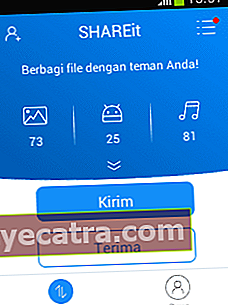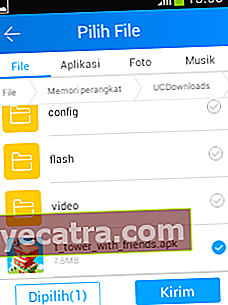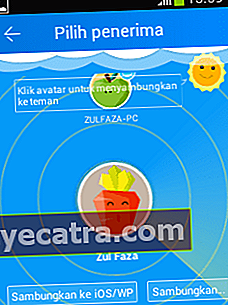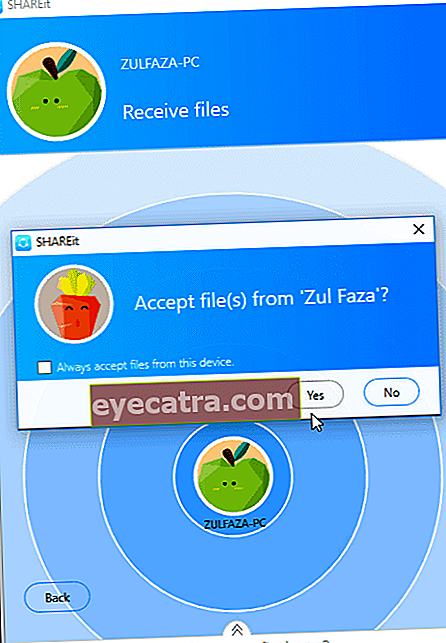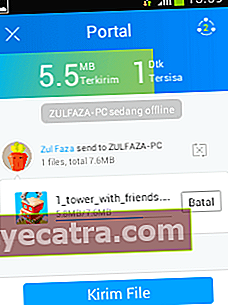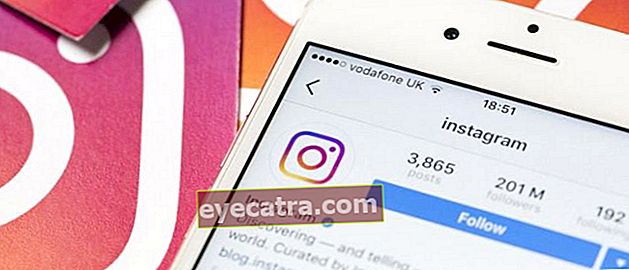πώς να μεταφέρετε αρχεία από Android σε υπολογιστή χωρίς bluetooth
Γεια σας, σύμφωνα με τον παραπάνω τίτλο, αυτή τη φορά θα σας δώσω συμβουλές για την αποστολή αρχείων από κινητό τηλέφωνο Android σε υπολογιστή / υπολογιστή χωρίς καλώδιο δεδομένων και Bluetooth. Η εφαρμογή που χρειαζόμαστε είναι μόνο το SHAREit. Ας ελπίσουμε ότι αυτές οι συμβουλές είναι αποτελεσματικές για όσους αντιμετωπίζουν προβλήματα
Γεια σας, σύμφωνα με τον παραπάνω τίτλο, αυτή τη φορά θα σας δώσω συμβουλές για την αποστολή αρχείων από κινητό τηλέφωνο Android σε υπολογιστή / υπολογιστή χωρίς καλώδιο δεδομένων και Bluetooth. Η εφαρμογή που χρειαζόμαστε μόνο Μοιράσου το. Ας ελπίσουμε ότι αυτές οι συμβουλές είναι αποτελεσματικές για όσους αντιμετωπίζουν προβλήματα με την αποστολή αρχείων σε υπολογιστή. Αυτή η μέθοδος μπορεί επίσης να χρησιμοποιηθεί για κοινή χρήση αρχείων μεταξύ IOS σε Android ή Android σε Android, υπό την προϋπόθεση ότι το Shareit έχει εγκατασταθεί και στις δύο συσκευές.
- Πώς να στείλετε αρχεία με ένα smartphone χωρίς να χρησιμοποιήσετε το Διαδίκτυο και το Bluetooth
- Πώς να στείλετε δωρεάν SMS σε όλους τους χειριστές στο Android
- Πώς να διαγράψετε αρχεία που είναι δύσκολο να διαγραφούν
Πώς να μεταφέρετε αρχεία από Android σε υπολογιστή χωρίς Bluetooth
- Κατεβάστε Μοιράσου το σε Η / Υ και Android Εμείς.
 Εφαρμογές Παραγωγικότητα SHAREit Technologies Co.Ltd ΛΗΨΗ
Εφαρμογές Παραγωγικότητα SHAREit Technologies Co.Ltd ΛΗΨΗ Εάν έχετε, εγκαταστήστε και εκτελέστε το SHAREit σε Android.
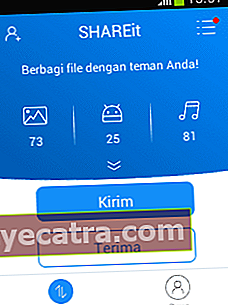
επιλέγω Στείλετε Για να στείλετε ένα αρχείο και, στη συνέχεια, επιλέξτε το αρχείο για αποστολή.
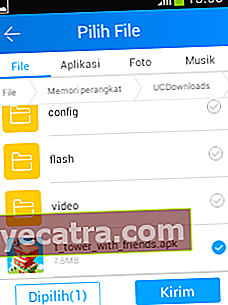
Αφού επιλέξετε τα προς αποστολή αρχεία, συνεχίστε πατώντας το κουμπί ** Αποστολή **. Στη συνέχεια, ανοίξτε το SHAREit σε υπολογιστή.

Για να στείλετε ένα αρχείο κάντε κλικ στην επιλογή ** Αποστολή **, αλλά αυτή τη φορά θα λάβουμε το αρχείο, οπότε κάνουμε κλικ στην επιλογή ** Λήψη **.
Μετά από αυτό επιστρέψτε στο Android, σαρώστε έως ότου εντοπιστεί ο υπολογιστής σας από το SHAREit.

Εάν εμφανιστεί το εικονίδιο του λογαριασμού σας, επιλέξτε το και, στη συνέχεια, περιμένετε τη διαδικασία υποβολής του αρχείου.
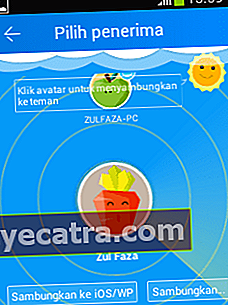
Επιστρέψτε ξανά στο SHAREit στον υπολογιστή σας, εάν υπάρχει ειδοποίηση όπως αυτή παρακάτω, κάντε κλικ στο ΝΑΙ.
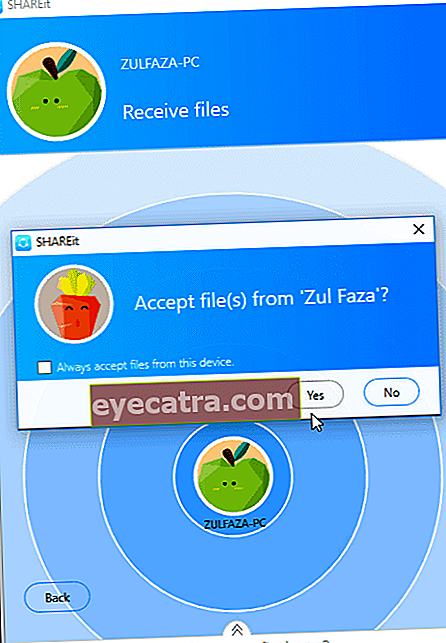
Μετά από αυτό, περιμένετε λίγο μέχρι να ολοκληρωθεί η αποστολή του αρχείου.
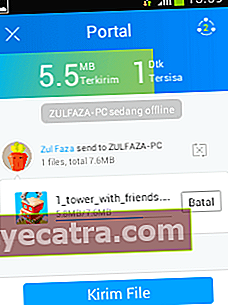
Το αρχείο θα αποθηκευτεί στο internalmemory / SHAREit /. Εάν το αρχείο που στείλατε έχει μορφή βίντεο, θα βρίσκεται στο φάκελο βίντεο. Είναι διαφορετικό εάν σε υπολογιστή, το αρχείο είναι ενεργοποιημένο Λήψη / κοινή χρήση. Εύκολο, σωστά; Ακόμα δεν καταλαβαίνω; Παρακαλώ σχολιάστε παρακάτω.